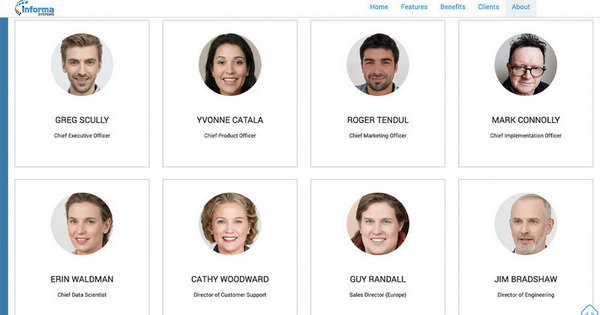在 PS 轉以 Lab 模式修圖強化影像魅力

相信大家都聽過 RGB 或 CMYK (常用於印刷),而 Lab 則是色域最廣闊的模式,據 Adobe 描述,「Lab 中的數值描述了人類用正常視力能看到的所有顏色」,加上其運算的哲學與最常見的 RGB 不同,所以在修圖的時候,換以 Lab 色彩空間來修,會有一些重要的優勢。聽起來有點複雜,但要做的話其實很容易。
1) 首先打開上圖,然後到 Edit–> Convert to Profile (本文以 Photoshop CC 為示範)

2) 在彈出視窗中的「Profile」選擇「Lab Color」,然後確定。

3) 圖片看起來並無變化,這時候你在圖片上增加一個 Adjustment Layer (Curves),以曲線來調節色彩。

4) 開啟後你會發現不再是 RGB 這三原色的曲線,而分別是 Lightness (L)、a 與 b 三個 channel,因為 Lab 其實就是指亮度、a (綠至紅) 及 b (藍到黃)。

5) Lab 最重要的特點之一,是你可以分開亮度與色彩來處理,於是在轉換為 Lab 色彩空間後,你能夠用曲線來調節色彩,卻不會影響照片的亮度,反之亦然。如果想像照片色彩更突出,可以如下圖般,把 a 與 b channel 分別縮減兩端,留意數值要相等,這樣照片色彩會變得更鮮艷。

如果覺得太鮮艷,則可以調整曲線,又或圖層的透明度。大家可以留意到 a 與 b 的分佈都只集中於中間位置,那是因為 Lab 的色域本來就比 RGB 要闊,所以調整起來的彈性與變化其實更大,而在 RGB 模式下就受到限制了。

可能你會發現,出來的效果,與我們一般使用 Hue / Saturation 來調節差不多,但其實在實際使用時,你會發現使用 Lab + 曲線能夠進行更精準及多變的調整,而且由於色域更廣,不會像調節 Saturation 時,很容易就導致影像崩壞。
而另一方面,我記得有師兄提及,由於 RGB 本質上就無法單單調整色彩,而不影響亮度,所以 PS 裏的 Hue / Saturation 功能,其實是暗暗以 Lab 來運算的。無論如何,轉以 Lab 並透過曲線或色階來調整色彩,會比起單純調節飽和度更好、更有彈性。


另外還有一些人會使用 Lab 的 Lightness 來銳利化影像,又或在 a b 通道減少雜色等,關於色彩空間的理論、知識與技巧非常複雜,博大精深,這篇分享僅作為入門參考,如果你對此有更多研究或心得,歡迎與我們分享呢。
參考資料︰
How to Use LAB Color in Photoshop to Add Punch to Your Images